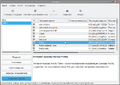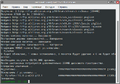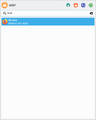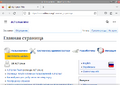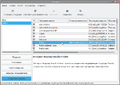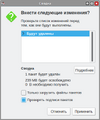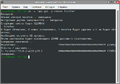Education applications/Firefox
< Education applications(перенаправлено с «Education/Firefox»)

| |
|---|---|
| Mozilla Firefox | |
| Появился в: | 2002 |
| Оф. сайт: | https://www.mozilla.org/ |
| Репозиторий ALT Linux | firefox |
| Лицензия: | MPL v2.0 |
| В составе Альт Образование |
нет |
Mozilla Firefox — свободный браузер на движке Quantum, разработкой и распространением которого занимается Mozilla Corporation. Четвёртый по популярности браузер в мире (после Google Chrome, Safari и Microsoft Edge) и первый среди свободного ПО.
Установка
Программу можно установить из системного репозитория ALT Linux. Для установки программы через консоль или Synaptic нужно выбрать пакет - для версии с длительной поддержкой firefox-esr, а для обычной версии firefox.
С помощью Менеджера пакетов
- Запустите Менеджер пакетов:
- Вызовите
 Меню приложений нажатием клавиши ⊞ Win
Меню приложений нажатием клавиши ⊞ Win - Начните вводить «Менеджер пакетов»
- Выберите из получившегося списка
 Менеджер пакетов
Менеджер пакетов - Введите пароль администратора во всплывающем окне, затем нажмите кнопку OK
- Вызовите
- Обновите сведения о пакетах:
- Нажмите кнопку ⟳ Получить сведения
- Найдите Firefox:
- Нажмите кнопку 🔍 Искать
- Во всплывающем окне введите «firefox» или «firefox-esr», затем нажмите кнопку 🔍 Искать
- Установите Firefox:
- Кликните два раза по строке «firefox» или «firefox-esr»
- Нажмите кнопку ✓ Применить
- По завершении процесса установки
 Mozilla Firefox,
Mozilla Firefox,  Менеджер пакетов можно закрыть
Менеджер пакетов можно закрыть
С помощью Терминала
Примечание:
Любые введённые данные в ![]() Терминал подтверждаются нажатием клавиши ↵ Enter
Терминал подтверждаются нажатием клавиши ↵ Enter
- Запустите Терминал:
- Вызовите
 Меню приложений нажатием клавиши ⊞ Win
Меню приложений нажатием клавиши ⊞ Win - Начните вводить «Терминал»
- Выберите из получившегося списка
 Терминал
Терминал
- Вызовите
- Обновите сведения о пакетах и установите Mozilla Firefox:
Запуск
Через Меню приложений
- Вызовите
 Меню приложений нажатием клавиши ⊞ Win
Меню приложений нажатием клавиши ⊞ Win - Начните вводить «Firefox»
- Выберите из получившегося списка
 Mozilla Firefox
Mozilla Firefox
Через Терминал
Примечание:
Любые введённые данные в ![]() Терминал подтверждаются нажатием клавиши ↵ Enter
Терминал подтверждаются нажатием клавиши ↵ Enter
- Запустите Терминал:
- Вызовите
 Меню приложений нажатием клавиши ⊞ Win
Меню приложений нажатием клавиши ⊞ Win - Начните вводить «Терминал»
- Выберите из получившегося списка
 Терминал
Терминал
- Вызовите
- Запустите Mozilla Firefox:
- Скопируйте и вставьте в
 Терминал команду: или
Терминал команду: илиfirefox
firefox-esr
- Скопируйте и вставьте в
Удаление
С помощью Менеджера пакетов
- Запустите Менеджер пакетов:
- Вызовите
 Меню приложений нажатием клавиши ⊞ Win
Меню приложений нажатием клавиши ⊞ Win - Начните вводить «Менеджер пакетов»
- Выберите из получившегося списка
 Менеджер пакетов
Менеджер пакетов - Введите пароль администратора во всплывающем окне, затем нажмите кнопку OK
- Вызовите
- Найдите Firefox:
- Нажмите кнопку 🔍 Искать
- Во всплывающем окне введите «firefox» или «firefox-esr», затем нажмите кнопку 🔍 Искать
- Удалите Firefox:
- Кликните по строке «firefox» или «firefox-esr»
- Нажмите клавишу Delete
- Нажмите кнопку ✓ Применить
- По завершении процесса удаления
 Mozilla Firefox,
Mozilla Firefox,  Менеджер пакетов можно закрыть
Менеджер пакетов можно закрыть
С помощью Терминала
Примечание:
Любые введённые данные в ![]() Терминал подтверждаются нажатием клавиши ↵ Enter
Терминал подтверждаются нажатием клавиши ↵ Enter
- Запустите Терминал:
- Вызовите
 Меню приложений нажатием клавиши ⊞ Win
Меню приложений нажатием клавиши ⊞ Win - Начните вводить «Терминал»
- Выберите из получившегося списка
 Терминал
Терминал
- Вызовите
- Удалите Mozilla Firefox: